ferestre Safe Mode 10, setarea echipamentului

Din zilele de Windows versiuni mai vechi ale multora dintre noi au folosit de multe ori o versiune specială „curată“ a sistemului de operare, numit „Safe Mode“ (în versiunea în limba engleză - Safe Mode). Aceasta este o încărcare de diagnosticare specială la care se utilizează numai setul cel mai esențial al conducătorilor auto și a serviciilor de sistem. Acest lucru elimină efectul de drivere terțe părți și software-ul pe sistemul de operare, reducând astfel posibilitatea maximă de eșec. De ce este necesar? În primul rând pentru o varietate de probleme de software. Safe Mode vă permite să rulați sistemul de operare în formă „pură“, pentru a aborda problemele de politică emergente legate de funcționarea necorespunzătoare a conducătorului auto, servicii de eșec, activitatea de viruși. Acolo aveți posibilitatea să executați Restaurare sistem din punctul de control, elimina programele inutile, edita pornire, modificați registry, resetați parola de administrator și multe altele.
În Windows 10 Safe Mode prea, dar rulați-l la fel de ușor ca în XP sau „Seven“, doar făcând clic pe F8 când pornește calculatorul, nu va funcționa. Această oportunitate este închisă. Cum, atunci, du-te la el?
Prima metodă. Cel mai simplu.
Apăsați pe butonul „Start“ și faceți clic pe meniu și selectați „Options“.
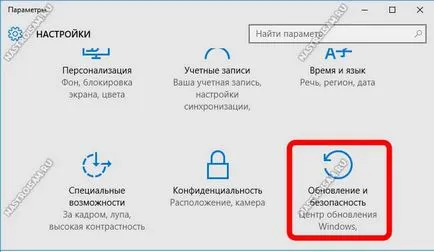
În partea de jos a ferestrei este necesar pentru a selecta pictograma „actualizări și de securitate.“
Selectați "Restore" secțiunea -> "Opțiuni speciale de boot."
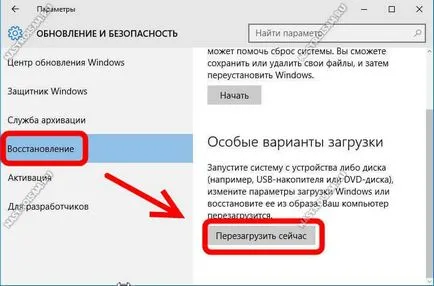
Faceți clic pe butonul „Restart Now“.
După aceea windose 10 începe într-un mod de recuperare specială. Acum, trebuie să vă deschideți secțiunea „Diagnostics“:
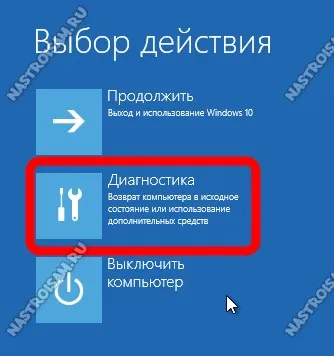
Du-te la „Setări avansate“:
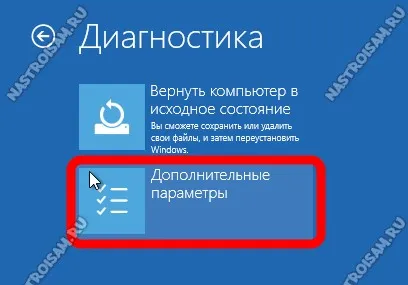
Și alege subsecțiunea „Boot Parameters“:
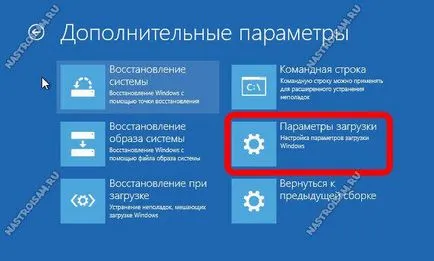
În continuare, veți vedea o casetă de mesaj care listează modurile disponibile sunt posibile:

Reporniți computerul sau laptop. Data viitoare când sistemul de operare este pornit aici este apare un meniu:

Aici pentru a merge la Windows 10 în modul de siguranță, este necesar să selectați opțiunea de descărcare. Suntem interesati in camere cu 4,5,6, pentru a alege ce trebuie să faceți clic pe butonul F4, F5 și F6 respectiv. Acest lucru va începe lansarea Safe Mode'a.
A doua metodă. msconfig
Apăsați combinația de taste Win + R și în „Run“, introduceți comanda: «msconfig». Apăsați «Enter» buton.
O fereastra se va deschide „System Configuration“. „Load“ Aici ne interesează fila.
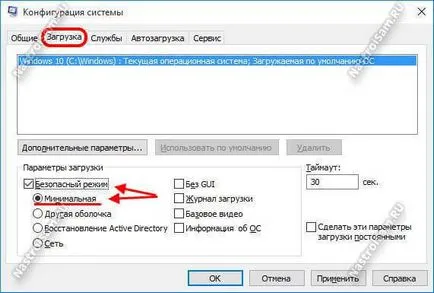
Pune o casetă de selectare pentru sistem de operare windose 10 - „Safe Mode“. Apoi, mai jos, este necesar să selectați „minim“. Reboot.
Notă: Dacă doriți să descărcați doar un prompt de comandă - selectați „Alte scoici.“
A treia cale. mass-media de instalare
După cum puteți vedea, primele două opțiuni prevăd posibilitatea unui succes de pre-OS boot. Dar cum să înceapă Safe Mode windose 10 pe laptop sau computer în cazul în care, de exemplu, lansarea este anulată ecran albastru de deces - BSOD. Aici am ajuns la unitatea flash disc de instalare de ajutor sau USB. Boot de la ea, și după apariția Welcome to Setup Wizard apăsați combinația de taste Shift + F10.

În linia de comandă, tastați următoarele:
Dacă aveți nevoie doar de linia de comandă - apoi adăugați mai multe următoarea comandă:
Dacă doriți să ieșire o listă de opțiuni, atunci este necesar în locul directivelor anterioare pentru a intra în acest:
Reporniți computerul sau laptop.
După ce acest lucru va rula numai pentru Windows 10. Safe Mode După ce soluția este de a reveni la windose încărcare normală. Pentru a face acest lucru, reporniți consola de comandă, folosind CD-ul de instalare și introduceți următoarea comandă:
Pentru a elimina o listă de opțiuni disponibile - introduceți:
Notă: Dacă printr-o combinație de taste pentru a rula consola de comandă nu funcționează, apoi pe. și în etapa în care suntem invitați să înceapă instalarea sistemului de operare, faceți clic pe link-ul „System Restore“. Apoi trebuie să selectați secțiunea „Diagnostics“ -> „Setări avansate“ - „Prompt comandă“>